Структура и создание таблиц
В таблицах данные распределяются по столбцам (которые называют полями) и строкам (которые называют записями). Все данные, содержащиеся в поле таблицы, должны иметь один и тот же тип. Каждое поле таблицы характеризуется наименованием, типом и шириной поля. При задании типа данных поля можно также указать размер, формат и другие параметры, влияющие на отображение значения поля и точность числовых данных. Основные типы данных:
- Текстовый. Текст или числа не требующие проведения расчётов.
- МЕМО. Поле этого типа предназначено для хранения небольших текстовых данных (до 64000 символов). Поле этого типа не может быть ключевым или проиндексированным.
- Числовой. Этот тип данных содержит множество подтипов. От выбора подтипа (размера) зависит точность вычислений.
- Счётчик. Уникальные, последовательно возрастающие числа, автоматически вводящиеся при добавлении новой записи в таблицу.
- Логический. Логические значения, а так же поля, которые могут содержать одно из двух возможных значений.
- Денежный. Денежные значения и числовые данные, используемые в математических вычислениях.
- Дата/Время. Дата и время хранятся в специальном фиксированном формате.
- Поле объекта OLE. Включает звукозапись, рисунок и прочие типы данных. Поле этого типа не может быть ключевым или проиндексированным.
- Гиперсвязь. Содержит адреса Web-страниц.
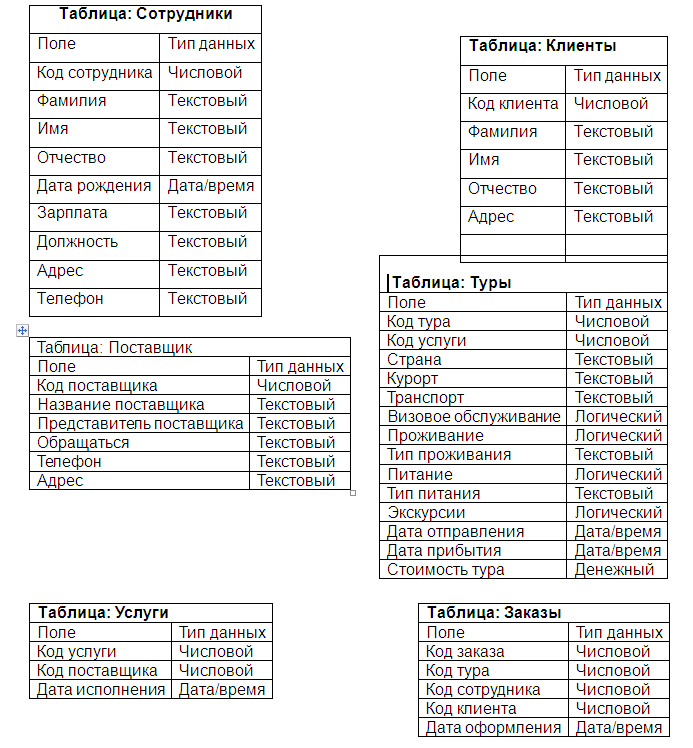
Для создания базы данных нужно сначала запустить программу Microsoft Office Access 2003, для этого нужно проделать следующие действия: Пуск → Программы → Microsoft Office → MicrosoftOffice Access 2003.
После этого откроется окно программы. Для создания новой базы данных нужно выполняем:
- команду Файл → Создать
- в открывшемся окне диалога «Создание» выбираем «Новая база данных». На экране появится окно с запросом директории для новой базы данных, вводим имя базы Курсовая, затем «ОК». После этого появится окно базы данных (Рисунок 1).

Рисунок 1. Окно базы данных.
Создание таблиц, как и других объектов баз данных, начинается с активации окна базы данных. В этом окне выбирается элемент управления Таблицы, после чего на правой панели окна будет представлен список таблиц, уже входящих в состав БД. Если в базе нет таблиц, то на правую панель окна выводится только три элемента управления для создания новой таблицы: Создание таблицы в режиме конструктора, Создание таблицы с помощью мастера и Создание таблицы путём ввода данных.
Выбираем элемент управления Создание таблицы в режиме конструктора. Теперь необходимо заполнить Имена полей и выбрать Типы данных. По окончании заполнения через меню Файл→Сохранить как сохраняем полученную таблицу с требуемым именем. На рисунке 2 можно увидеть таблицы для БД туристической фирмы в режиме конструктора.

Рисунок 2. Таблицы базы данных туристической фирмы в режиме конструктора.